 悩み
悩みWordPressをインストールしたけど、おすすめのテーマを知りたいです。
無料と有料の違いがわからない。おしゃれなサイトを利用したい。
テーマ選びで失敗したくない。
こんなお悩みを解決します。
WordPressサイトを利用するならテーマ導入は絶対に必要です。
WordPressユーザーなら誰もが最初に悩むポイントです。実際に僕は複数の有料テーマを購入して時間とお金を無駄にしています。
*自作テーマなどを作成する場合などは必要ありません。
WordPressテーマを利用すると初心者でも簡単にテンプレートを適用することができるので、プログラミングができなくてもおしゃれなサイトを作成することができます。
当ブログサイトでもSWELLというWordPressテーマを使っています。そのおかげできれいにデザインができているということです。
この記事で一つWordPressテーマを選びブログライフをエンジョイしましょう。
おすすめのテーマにすぐ飛びたい方は「おすすめWordPressテーマ」をご覧ください。



初心者の方でも分かりやすく、説明しながら進めていくよ。
WordPressテーマとは?
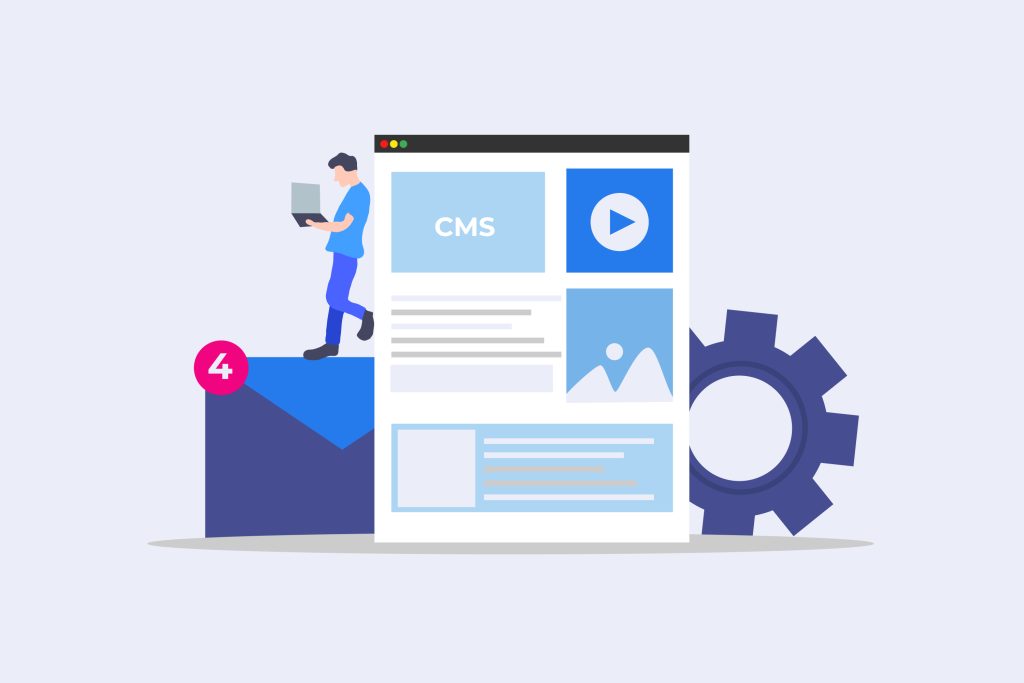
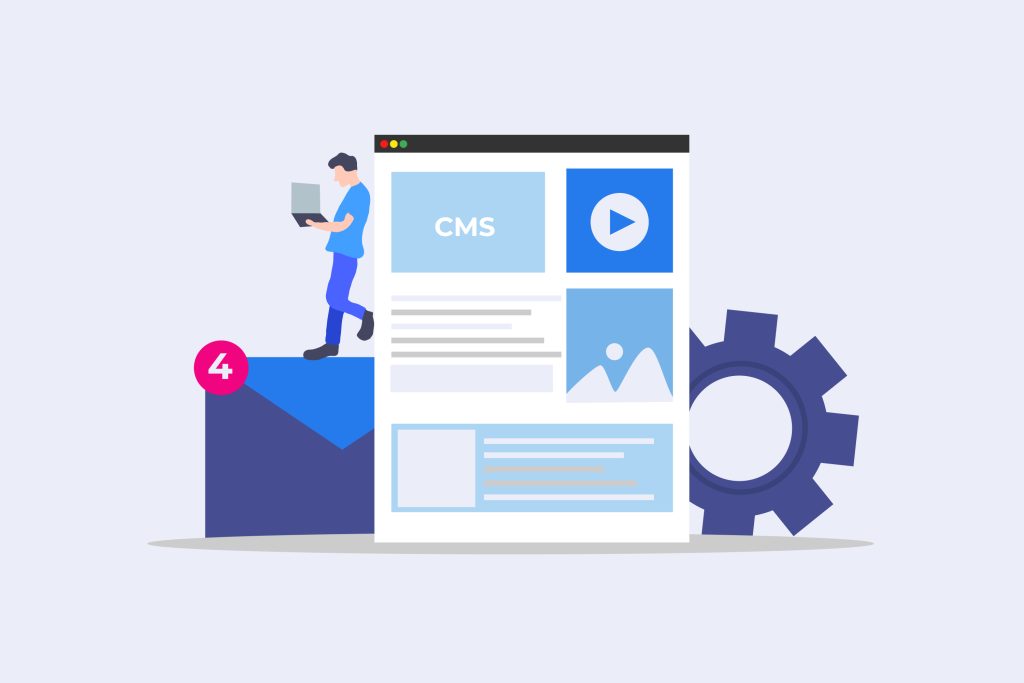
WordPressテーマとは、サイトのデザインや機能などをテンプレートのことです。
このテーマを変更するだけで実装することができるので、複雑なプログラミングも必要ないため知識がない人でもデザイン性が優れたサイト運営が可能となります。
テーマはデザインを変更するテンプレートだと、いうことだけ覚えておけば大丈夫です。
無料テーマと有料テーマの違い
WordPressテーマの、無料と有料の違いは大きく分けて8つほどあります。下記の通りです。
- 高度なデザイン性
- 情報が比較的手に入りやすい
- サポートがしっかりしている
- SEO対策がしっかりされている
- 機能が充実している
- セキュリティが整っている
- マニュアルが充実している
- シンプルで操作しやすい
有料テーマはアップデートなどにもすぐに対応してくれます。急な不具合などが起きてもサポートで対応してくれるので助かります。



有料テーマはお金をもらって開発をしているのでサポートが充実している分安心だね!!多くの有料テーマは複数サイト対応しているから費用対効果抜群。気に入ったテーマがあれば1つ購入しておこう。
優れた無料テーマもあります
Cocoon(コクーン)というわいひらさんが作成した有名な無料テーマもあります。(エックスサーバー株式会社様へ譲渡されているみたいですが、引き続きわいひらさんが開発・運営・サポートされているみたいです。)
有料並みの機能に加えてデザインもこれで無料?って驚くほどです。使っている人も多いイメージです。
作りは結構シンプルになっているので気になった人は一度見てください。
【結論:有料テーマ】結局無料テーマと有料テーマどっちがいいの?
結論から言いますが、最初から有料テーマを購入した方がいいです。
先ほどと同じような解説になりますがやはり、機能面とデザイン面では無料テーマは有料テーマに勝てないかと思います。あと一番の違いは購入者限定のサポート充実です。
- SEO対策がされているから
- デザインが豊富だから
- サポートが充実しているから
- アップデートが早いから
- 機能が優れているから
- セキュリティが整っているから
- マニュアルがしっかりとあるから
- シンプルで使いやすいから
有料テーマは公式ホームページで使い方がわかりやすく書かれているので初心者の方でも安心して利用することができます。しかもブログ形式で実際にテーマを使用して解説されていることが多いのでわかりやすいですよ。



ちなみに、記事数が増えてから有料テーマを変更すると大変だよ。ショートコードをすべて置き換えないといけないので、最初のうちから有料テーマにしておくのがおすすめです。
WordPressテーマの上手な選び方
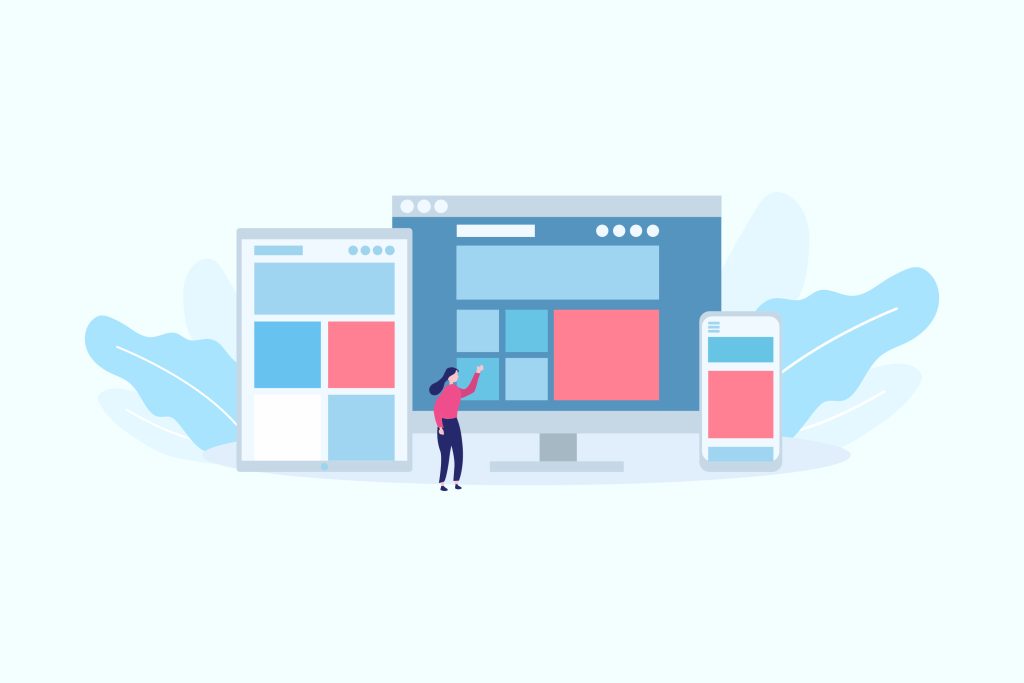
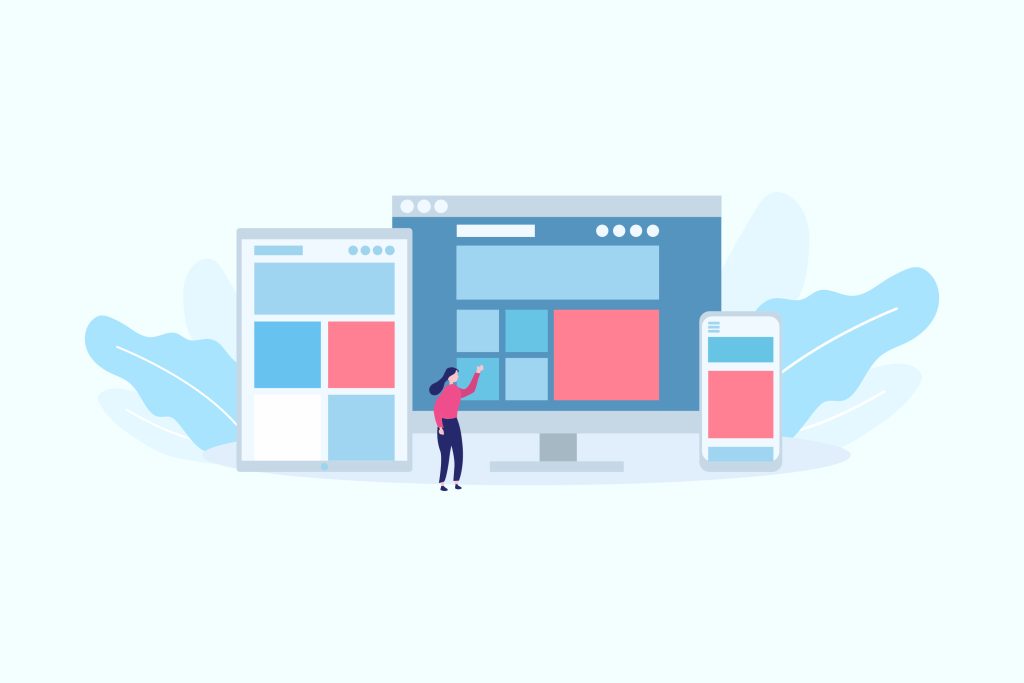
テーマを選ぶ際に大事なポイントは5つあります。
- SEO対策はどうか
- サイトの種類に合っているか
- デザインが好みか
- レスポンシブ対応か
- カスタマイズしやすいか
- サポートは充実しているか
次の項目で、詳しく解説していきます。



この先の「おすすめ有料WordPressテーマ10選」初心者の方でもわかりやすく比較してます。SEO対策がどうか?などがわかりにくい方もいると思うので参考にしてください。
SEO対策はどうか
SEOに強いテーマを選ぶことは重要です。SEOに強いテーマとは、内部SEOやレスポンシブ対応の他に、表示速度の最適化や構造化データ設定など様々な特徴があります。
下記にまとめました。
- レスポンシブデザインに対応しているか
- サイト速度は速いか【重要】
- 構造化データの設定がされているか
- 内部対策が最適化されているか?
- スクリプトなどが最適化されているか
サイトの種類に合っているか
WordPressテーマでは、会社などで利用されるホームページサイトに最適化されているテーマもあります。また、ニュースサイトやECサイトでは骨格の作りが違います。
ただし、カスタマイズ次第ではホームページに使うことは可能です。
本記事ではブログ向けWordPressテーマを紹介致します。
デザインが好みか
ブログは表現の場ですので、自分の好きなデザインを選びましょう。
もしデザインで悩む場合、有名なブロガーさんのテーマを調べてみたり、普段調べ物している時に好きなデザインをスクリーンショットしておくといいですよ。



他のブロガーさんのテーマ見てたら僕もこれにしたい!!と思い買い直しましたwこのようにならないように、デモサイトをよく確認することをおすすめします。
レスポンシブ対応か
レスポンシブデザインに対応しているかというのは簡単に言うとスマホ表示に最適化されているかということです。
スマホからの流入が多い現在では絶対に確認しておきたい項目です。スマホからのアクセスが全体の75%以上を占めている状態になっています。パソコンからのアクセスは全体の4分の1ほどになります。
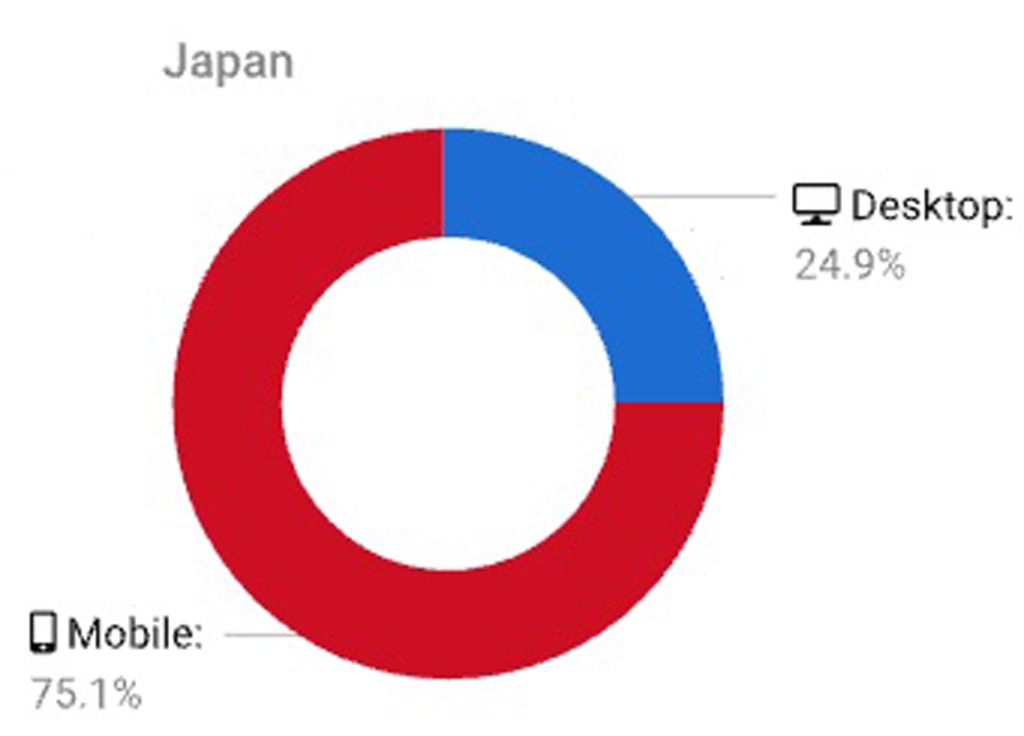
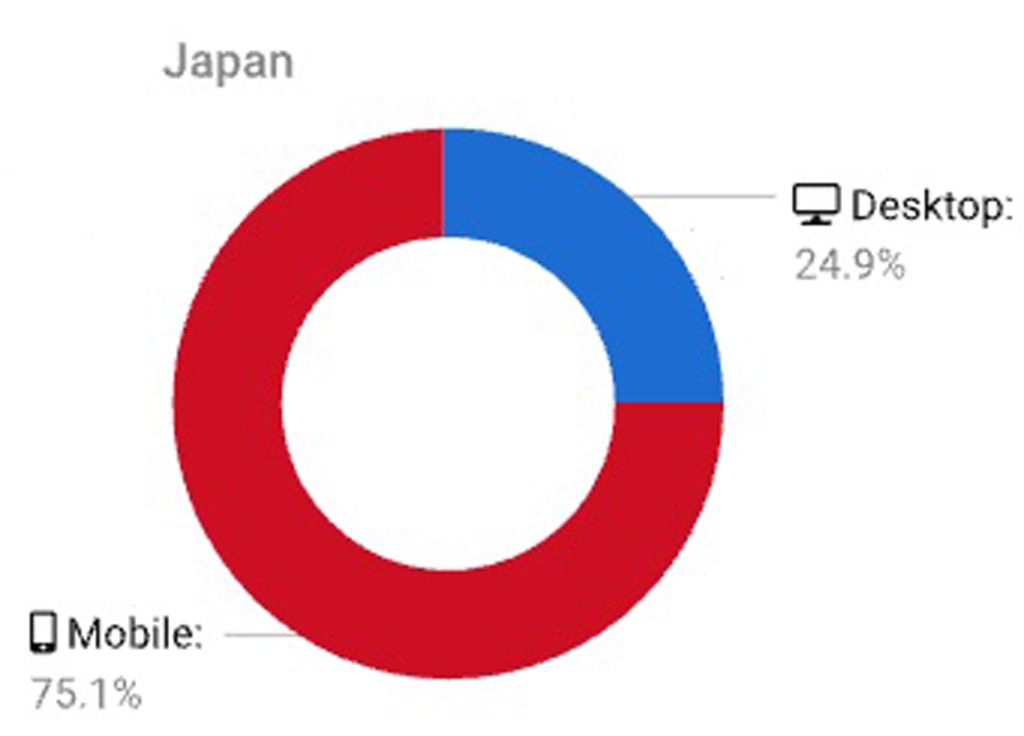
グラフを見てわかる通り、ほとんどのアクセスがスマホからなのでスマホのデザインやUI(ユーザーインターフェース)も意識しましょう。
カスタマイズはしやすいか
有料テーマの多くはデザインが多く搭載されているものがたくさんあります。HTML・CSSやPHPといったプログラミング言語を使用せずに直感的にカスタマイズできるようなテーマも存在します。
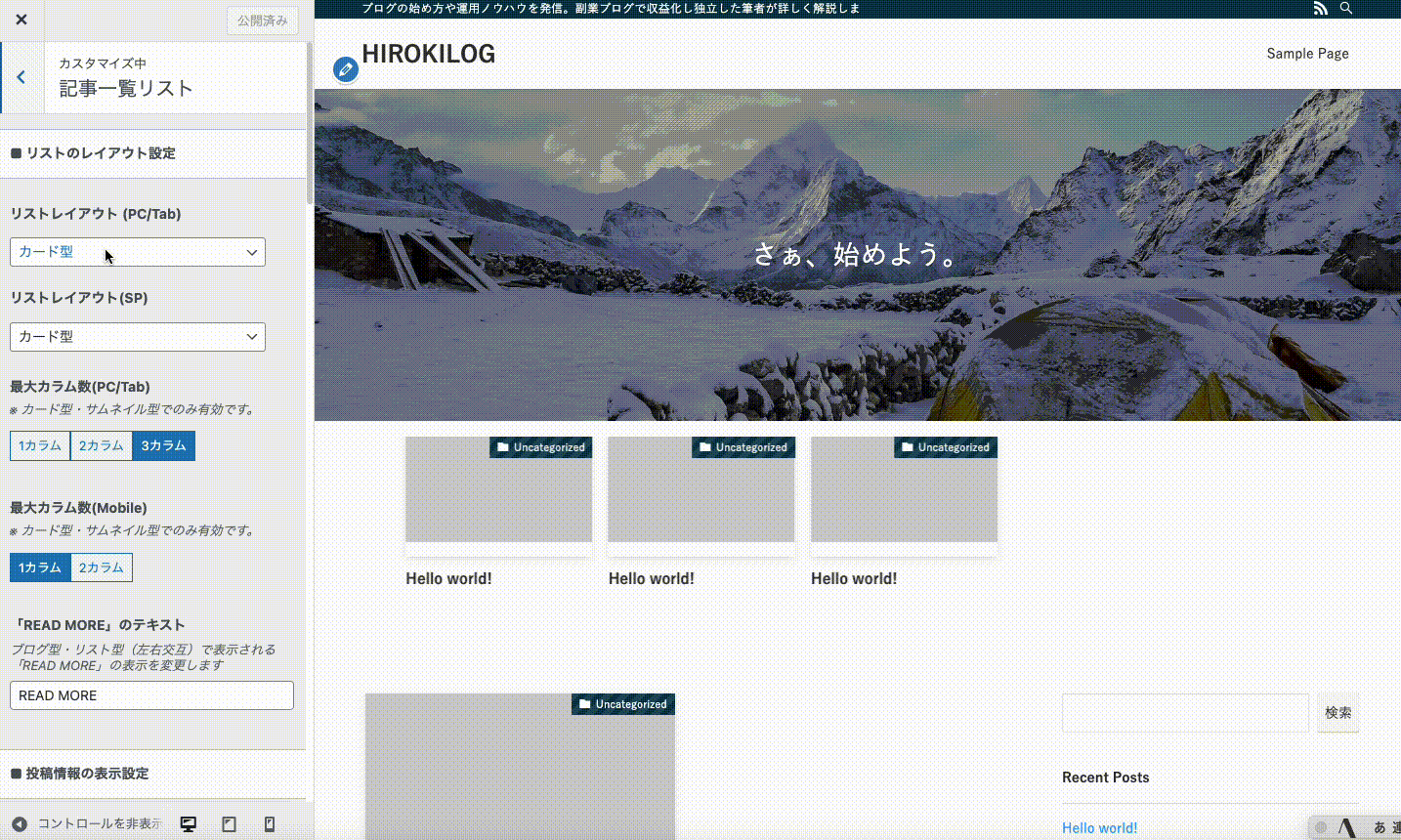
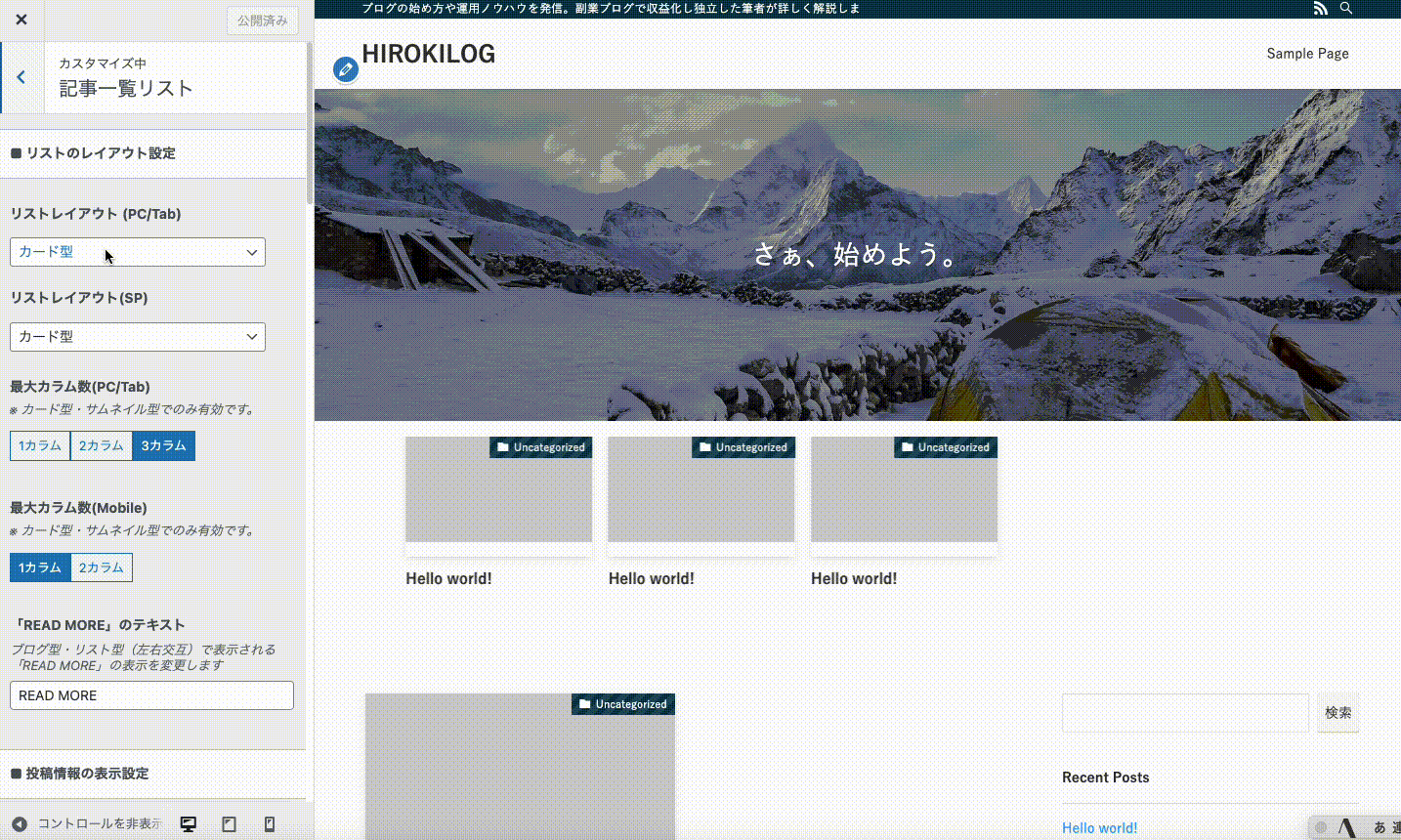
上記が僕が使っているSWELLという有料テーマのカスタム画面です。ほんの一例ですが全てのページのカスタマイズをすることが可能です。(もちろんCSSやHTMLでカスタムすることも可能です。)
サポートは充実しているか
不具合やアップデートに対応してもらえない場合があるので、SNSや公式ホームページで作者が頻繁にアップデート情報などを記載しているようなテーマを選びましょう。
- 頻繁にアップデートをしている
- SNSやホームページなどでアップデート情報を発信している
- お問い合わせ窓口がある
- マニュアルや使い方の説明がしっかりしている
他に質問フォーラムなどがあれば特に安心して購入することができます。
サポート面はよく確認してから購入をした方がいいですね。
おすすめWordPressテーマ
おすすめの有料テーマ、無料テーマを見やすく早見表でご紹介します。
有料テーマ
| テーマ名 | 1位:SWELL | 2位:AFFINGER6 | 3位:THETHOR | 4位:DIVER | 5位:STORK19 | 6位:JIN | 7位:Sango | 8位:賢威 |
| おすすめ度 | (5.0 / 5.0) | (4.5 / 5.0) | (4.0 / 5.0) | (3.5 / 5.0) | (3.5 / 5.0) | (3.5 / 5.0) | (4.0 / 5.0) | (3.0 / 5.0) |
| SEO対策 | ||||||||
| ブロックエディタ | ||||||||
| 複数サイト利用 | ||||||||
| 価格 | ¥17,600(税込) | 14,800円(税込) | 16,280円(税込) | 17,980円(税込) | 11,000円(税込) | 19,800円(税込) | 14,800円(税込) | 27,280円(税込) |
| タイトル | 詳細を見る | 詳細を見る | 詳細を見る | 詳細を見る | 詳細を見る | 詳細を見る | 詳細を見る | 詳細を見る |
無料テーマ
| テーマ名 | 1位: Cocoon | 2位:Luxeritas | 3位:Lightning | 4位:Xeory Extension/Base |
| おすすめ度 | (4.5 / 5.0) | (4.0 / 5.0) | (3.5 / 5.0) | (2.5 / 5.0) |
| SEO対策 | ||||
| ブロックエディタ | ||||
| レスポンシブ対応 | ||||
| 価格 | 無料 | 無料 | 無料 | 無料 |
| タイトル | 詳細を見る | 詳細を見る | 詳細を見る | 詳細を見る |
おすすめ有料WordPressテーマ8選
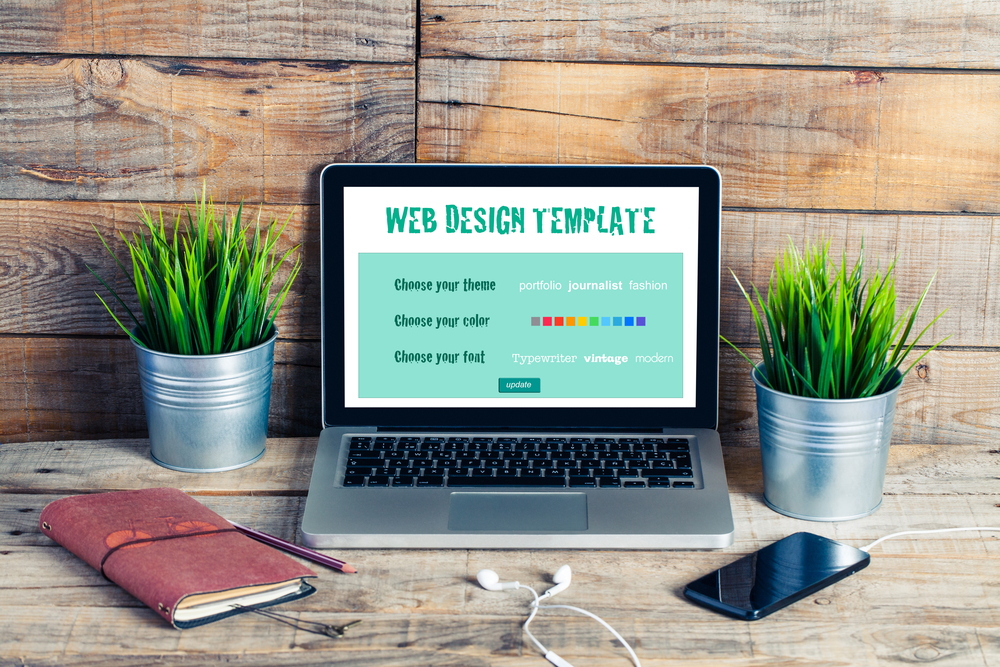
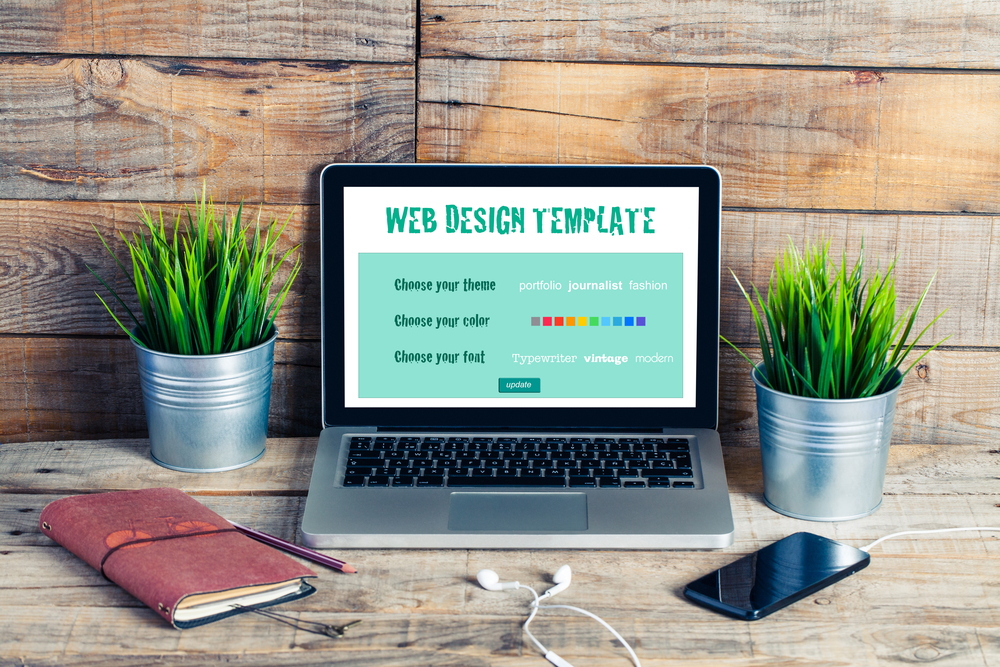
WordPressの有料テーマをおすすめ順に8選ご紹介します。
僕が実際に購入をして使用した体験や基本情報、おすすめポイントなど見やすくまとめました。こちらから選べば一生使えるテーマが見つかります。
1位:SWELL(スウェル)
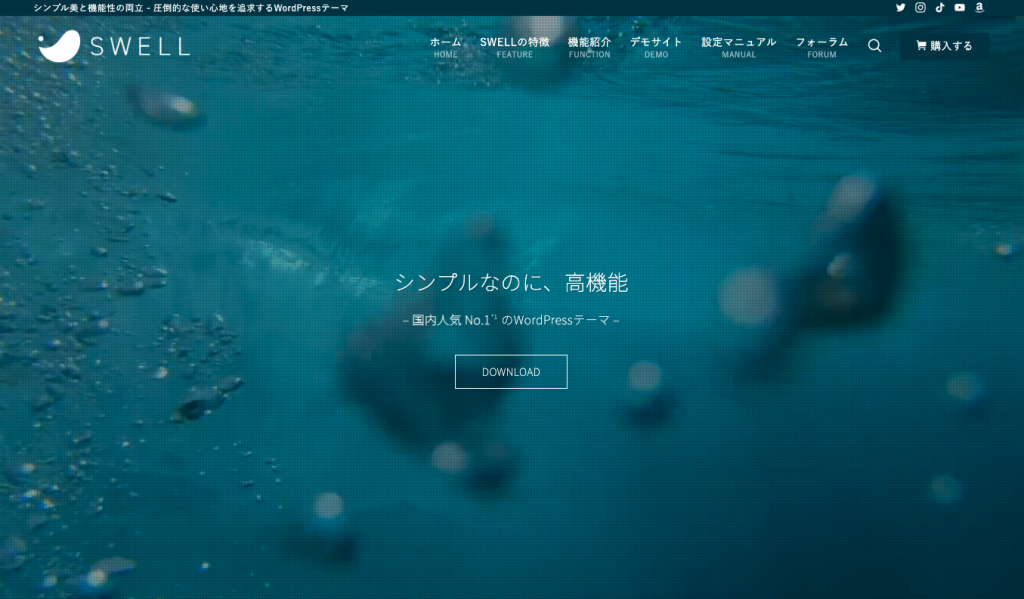
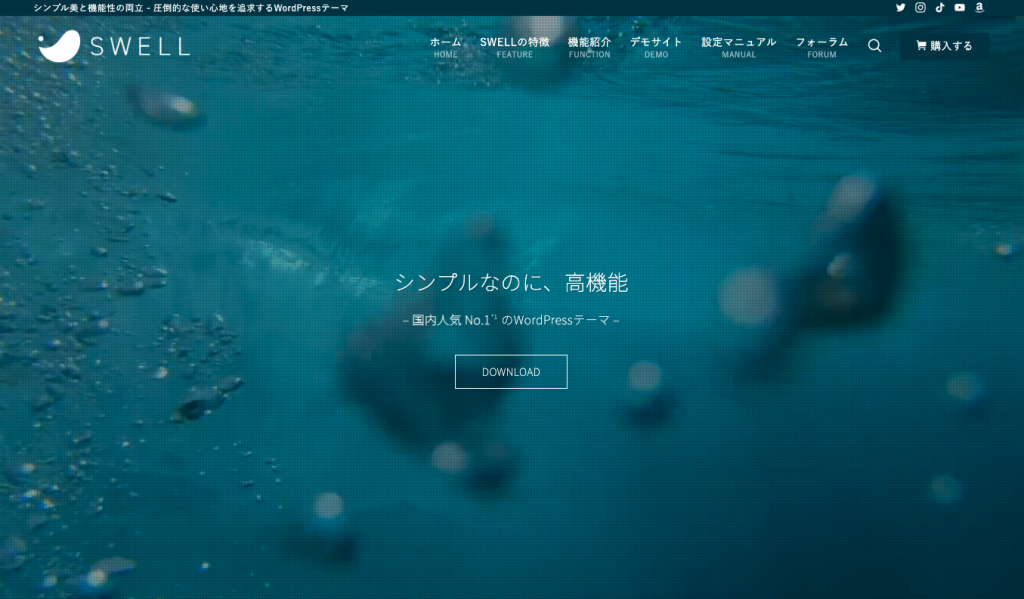
1つ目のテーマは、「SWELL」です。
シンプルでおしゃれな上に厳選された使える機能がたくさんついていてこれからブログを始める方に向いているテーマです。WordPressの新しいブロックエディターGutenberg(グーテンベルク)にも対応しているのが特徴です。
他テーマからの乗り換えサポートなどもある特徴的なテーマです。初心者の方にも使いやすいテーマです。



僕も使用しているテーマで、何を買ったらいいか迷ったらSWELLをおすすめします。
おすすめポイント
- サイト表示速度が高速
- 初心者でも安心して利用可能
- 多彩なブロックデザインが利用可能
- おしゃれなブログを作成できる
- 収益化をアップできる機能が搭載されている
SWELLはブログ初心者の方でも安心して利用できるように、公式サイトで分かりやすく解説されています。
SWELLの特徴
| 項目 | 内容 |
| 価格 | ¥17,600(税込) |
| おすすめ度 | (5 / 5.0) |
| ブロックエディタ | |
| SEO対策 | |
| 複数サイトの利用 | |
| レスポンシブ対応 | |
| サポート | |
| マニュアル |
デザイン、SEO対策共におすすめのテーマです。ブログやアフィリエイトサイトにぴったりなサイト作成が可能となります。サポート、マニュアルもしっかりしているので初心者の方でも安心して利用できます。
SEWELLのメリット・デメリット
2位:AFFINGER6(アフィンガー6)
テーマ-1024x661.jpg)
テーマ-1024x661.jpg)
2つ目は有名アフィリエイター(Enjiさん)が開発したAFFINGER6(アフィンガー6)です。
スタイリッシュでクールなデザインが特徴的なテーマです。ホームページやブログなどのサイトに対応できるテーマです。
おすすめポイント
- 初心者でもかっこいいブログサイトを作れる
- おしゃれなパーツが多い
- 利用者が多いので困ったことは調べると出てくる
AFFINGER6の特徴
| 項目 | 内容 |
| 価格 | 14,800円(税込) |
| おすすめ度 | (4.5 / 5.0) |
| ブロックエディタ | |
| SEO対策 | |
| 複数サイトの利用 | |
| レスポンシブ対応 | |
| サポート | |
| マニュアル |
AFFINGER6もデザイン性、SEO共に優れたテーマです。デザインがおしゃれなのでブログ、ホームページ問わず使えるのがいいですね。
AFFINGER6のメリット・デメリット
3位:THETHOR(ザ・トール)
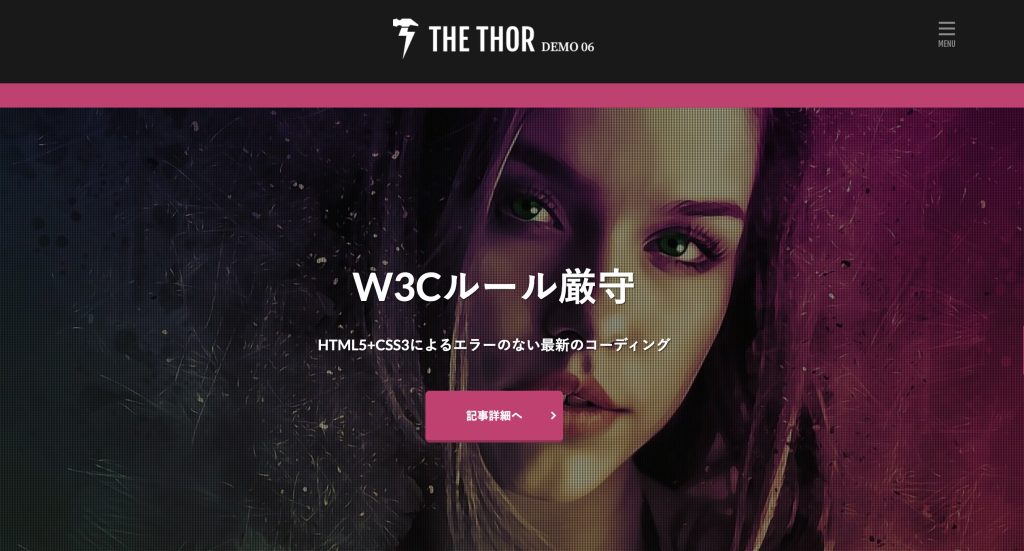
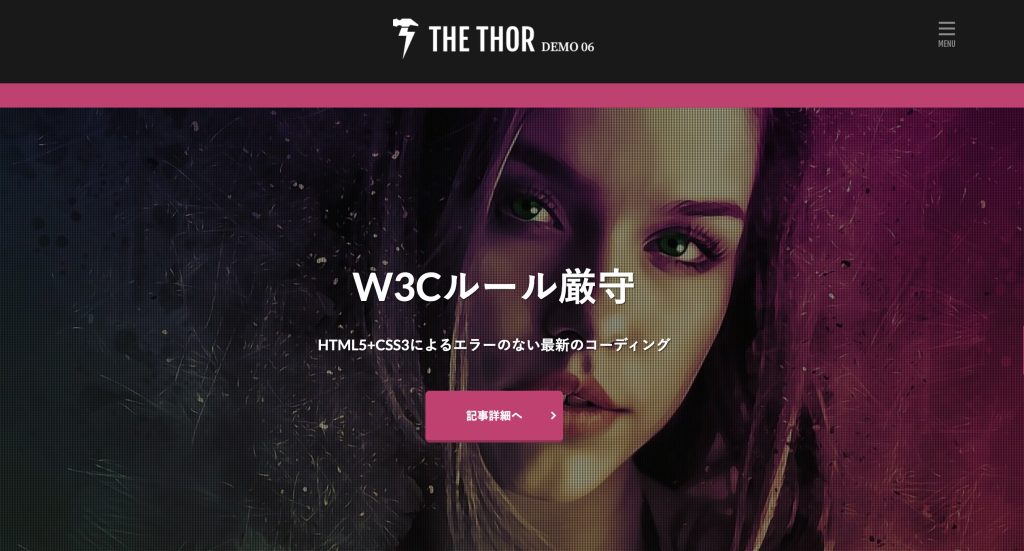
3つ目はTHETHOR(ザ・トール)です。
おすすめポイント
- プロがデザインしたおしゃれなデザインを利用できる。
- サイトデザインにこだわりたい人
おしゃれなデザイン重視のブログサイトを作りたい方におすすめできるテーマです。
THETHORの特徴
| 項目 | 内容 |
| 価格 | 16,280円(税込) |
| おすすめ度 | (4.0 / 5.0) |
| ブロックエディタ | |
| SEO対策 | |
| 複数サイトの利用 | |
| レスポンシブ対応 | |
| サポート | |
| マニュアル |
THETHORのメリット・デメリット
4位:DIVER(ダイバー)
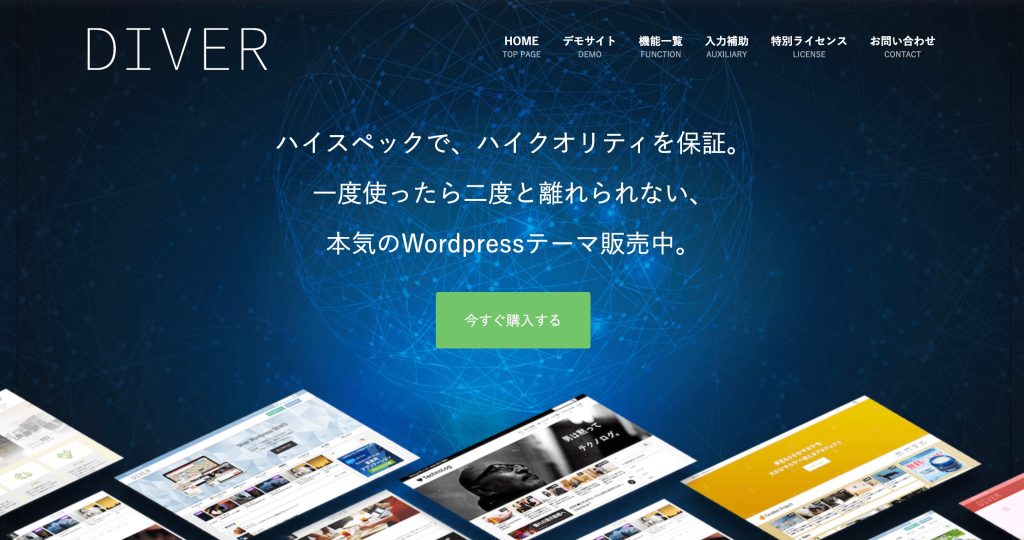
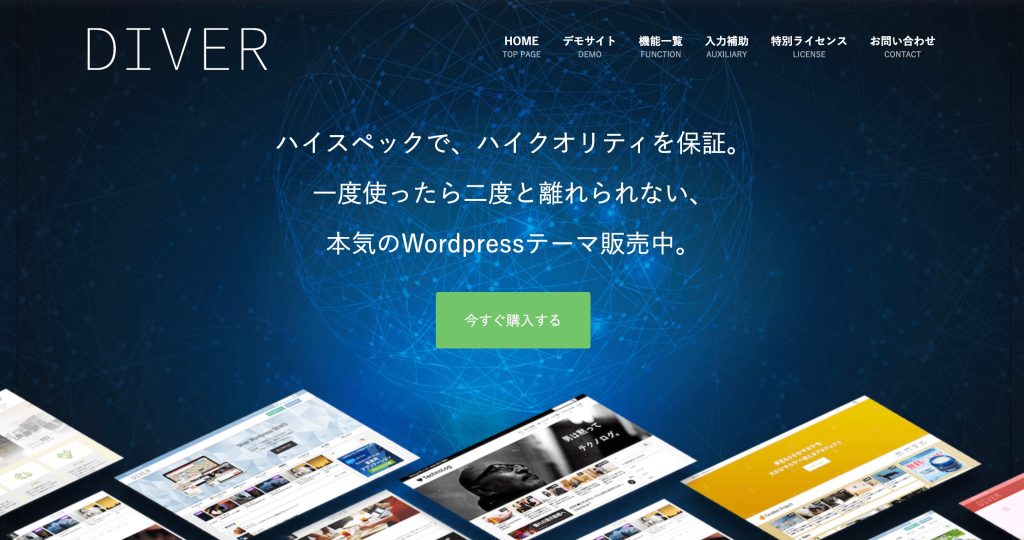
4つ目はDIVER(ダイバー) です。
おすすめポイント
- 入力補助機能が便利
- カスタマイザーの機能が豊富
入力補助機能は質のいい記事を書きやすくしてくれるので、ブログ執筆をする方にはとても便利な機能です。
DIVERの特徴
| 項目 | 内容 |
| 価格 | 17,980円(税込) |
| おすすめ度 | (3.5 / 5.0) |
| ブロックエディタ | |
| SEO対策 | |
| 複数サイトの利用 | |
| レスポンシブ対応 | |
| サポート | |
| マニュアル |
DIVERのメリット・デメリット
5位:STORK19(ストーク19)
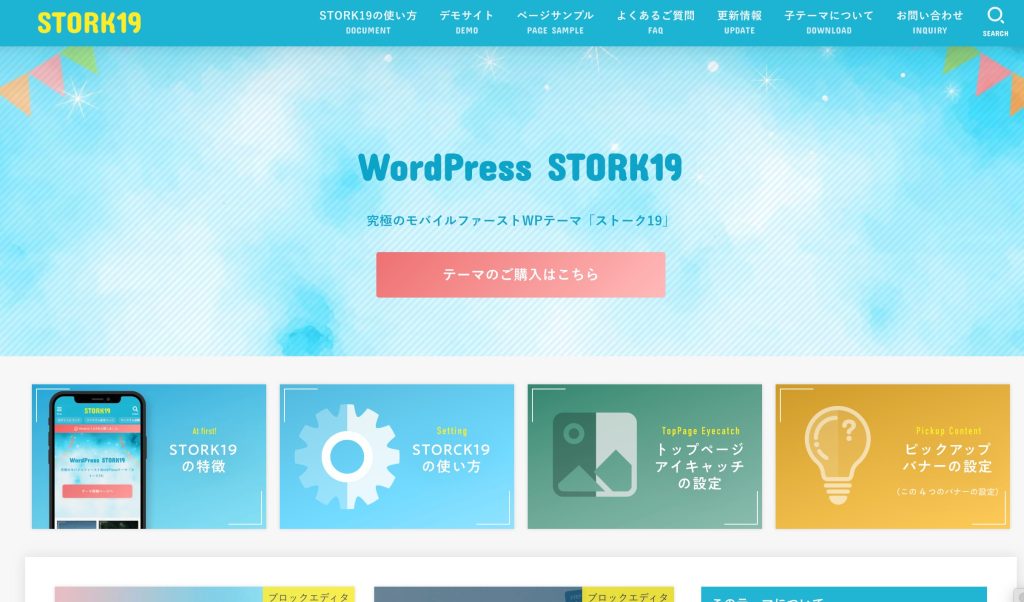
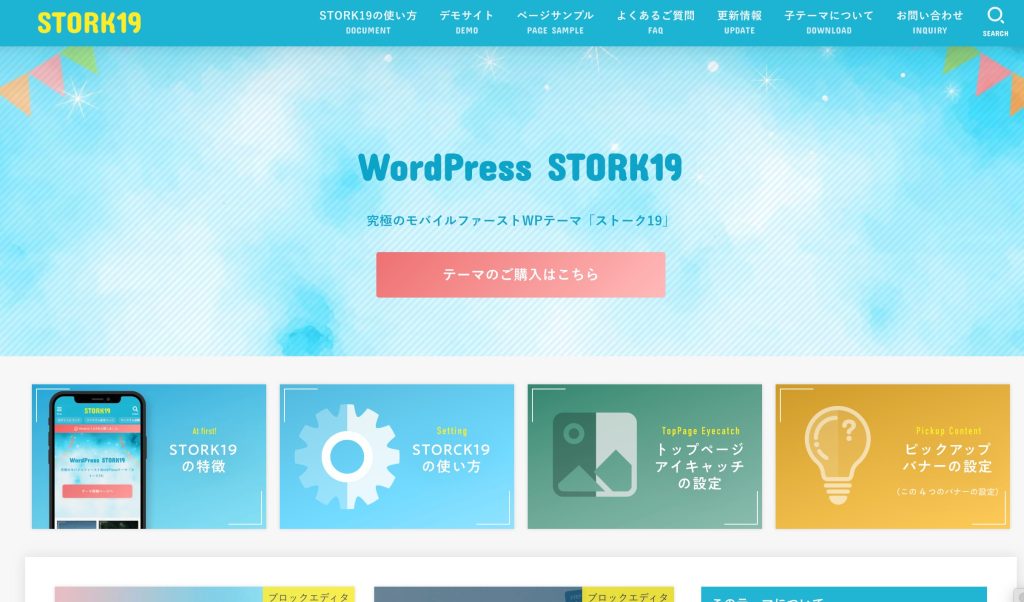
5つ目はSTORK19です。
おすすめポイント
- シンプルで分かりやすいデザイン
- 設定箇所が少ないので初心者の方におすすめ
- サイトの表示速度が速い
非常にシンプルなデザインでサイト速度なども意識されています。設定箇所がすくないので初心者の方でも簡単にできると思います。
STORK19の特徴
| 項目 | 内容 |
| 価格 | 11,000円(税込) |
| おすすめ度 | (3.5 / 5.0) |
| ブロックエディタ | |
| SEO対策 | |
| 複数サイトの利用 | |
| レスポンシブ対応 | |
| サポート | |
| マニュアル |
STORK19のメリット・デメリット



ライセンス1つにつき1サイトなので、複数サイト運用を考えている方は注意しよう。
6位:JIN(ジン)
|真の使いやすさを追求したWordPressテーマ-1024x545.jpg)
|真の使いやすさを追求したWordPressテーマ-1024x545.jpg)
6つ目は6位:JIN(ジン)です。
おすすめポイント
- シンプルでおしゃれなブログを作りたい方
- ボタン一つでデザインを着せ替えできる
- 開発者は有名アフィリエイターひつじさん
旧JINを持っている方は5000円引きで購入することができます。簡単におしゃれなデザインに変更できるのが特徴的なテーマです。
JIN:Rの特徴
| 項目 | 内容 |
| 価格 | 19,800円(税込) |
| おすすめ度 | (3.5 / 5.0) |
| ブロックエディタ | |
| SEO対策 | |
| 複数サイトの利用 | |
| レスポンシブ対応 | |
| サポート | |
| マニュアル |
JIN:Rのメリット・デメリット
過去に発売されたJINはクラシックエディタ、JIN:Rはブロックエディタと分けらています。今から購入するのであれば絶対にJIN:Rがおすすめです。
7位:Sango(サンゴ)
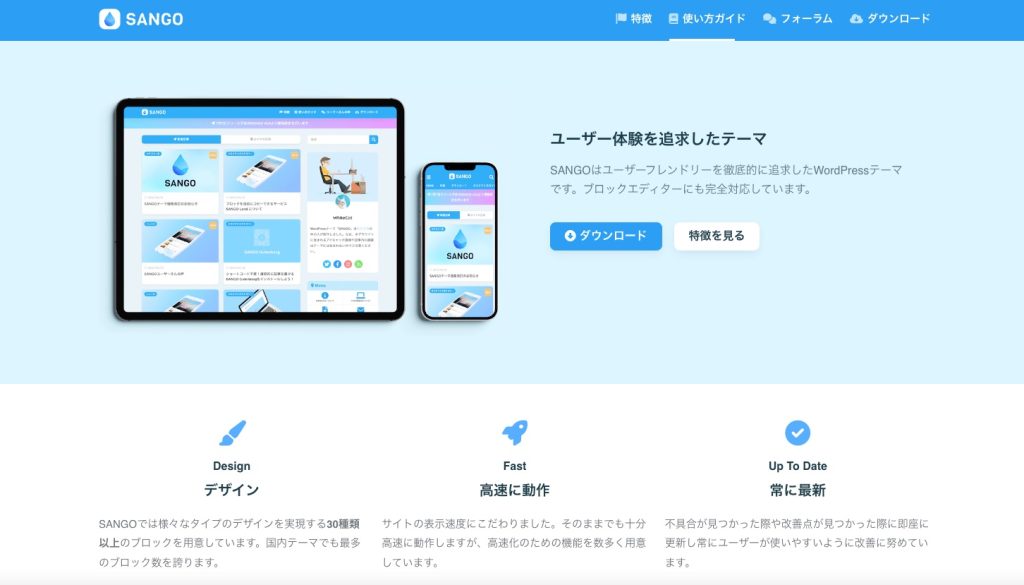
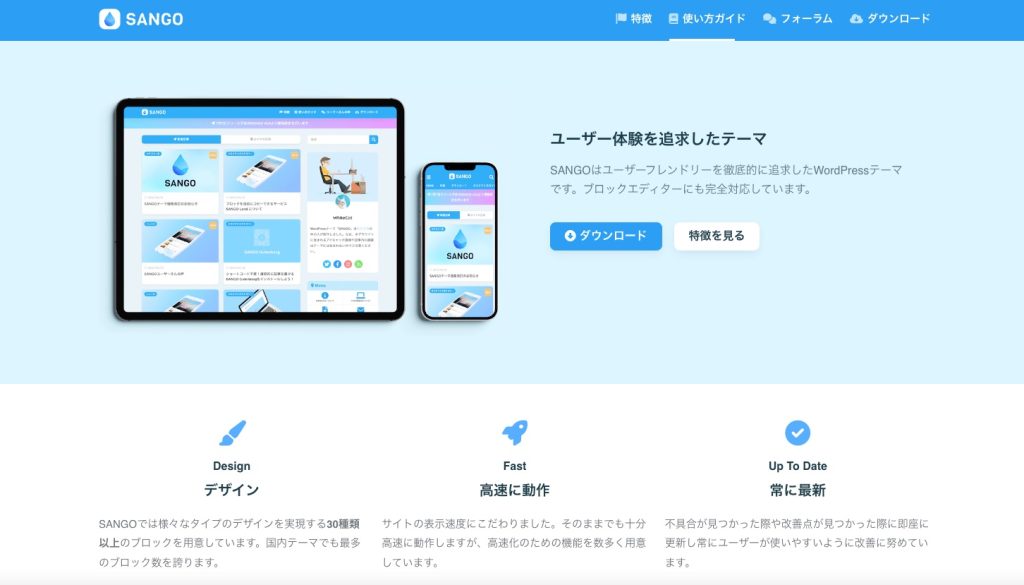
おすすめポイント
- ページの表示速度が速く、SEO的にも効果絶大
- デザインの印象が優しくシンプルでかわいい
- カスタムがしやすい
使っている方も多くいるテーマです。特徴的なデザインで優しく可愛い印象を与えます。2022年6月に大型アップデートがされたばかりです。
Sangoの特徴
| 項目 | 内容 |
| 価格 | 14,800円(税込) |
| おすすめ度 | (4.0 / 5.0) |
| ブロックエディタ | |
| SEO対策 | |
| 複数サイトの利用 | |
| レスポンシブ対応 | |
| サポート | |
| マニュアル |
Sangoのメリット・デメリット
8位:賢威(ケンイ)
-1024x646.jpg)
-1024x646.jpg)
8つ目は賢威(ケンイ)です。
おすすめポイント
- SEOマニュアルが勉強になる
- 10年以上前から販売されているテーマ
10年以上前から販売されているWordPressテーマです。販売実績は27000以上と圧倒的な実績を誇っています。
賢威の特徴
| 項目 | 内容 |
| 価格 | 27,280円(税込) |
| おすすめ度 | (3.0 / 5.0) |
| ブロックエディタ | |
| SEO対策 | |
| 複数サイトの利用 | |
| レスポンシブ対応 | |
| サポート | |
| マニュアル |
ブロックエディタに対応していますが、必要最低限の機能です。現状ではクラシックエディタの利用が前提になっています。
賢威のメリット・デメリット
おすすめ無料WordPressテーマ4選


続きまして、無料テーマを4つご紹介します。
1位: Cocoon(コクーン)
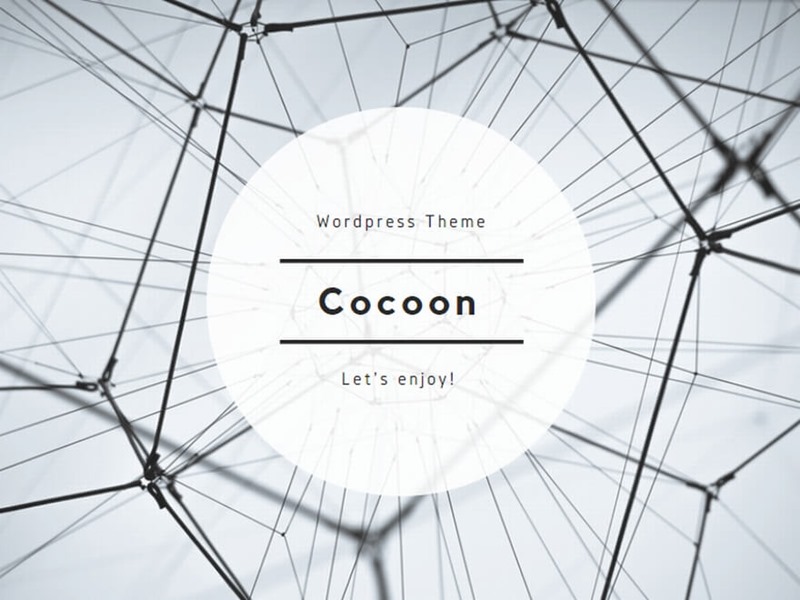
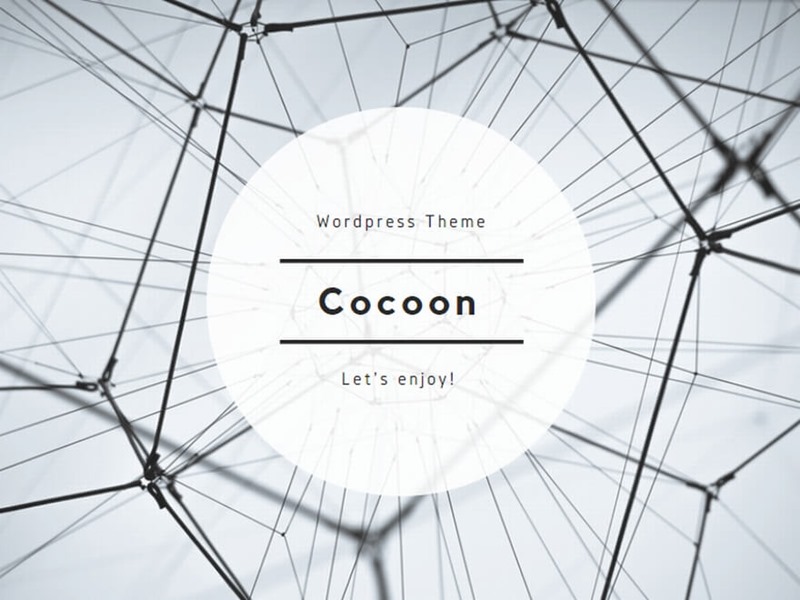
無料テーマのCocoon(コクーン)をご紹介します。
こちらは無料テーマですが、有料テーマ並の機能やカスタム性を備えています。
現在ではわいひらさんという個人開発者の方から、サーバーなどを管理しているエックスサーバー社が事業を買い取りをしました。(出典:エックスサーバー)
業務提携を結んでいるので、現在でもわいひらさんが開発に携わっているみたいです。
Cocoonの特徴
- シンプルで使いやすい
- 無料で使える
- レスポンシブ対応済み
- SEO面も整っている
- 機能も充実している



無料テーマだけど有料テーマの機能と比べても大差がない!
ただ、デザインがシンプルすぎるのがネックです・・・
Cocoonのメリット・デメリット
有料テーマ並の機能があるのですが、デザイン面がシンプルすぎるというデメリットもあります。カスタマイズにはHTMLとCSSという専門知識も必要になってくるので、記事の執筆スピードも落ちてしまいます。
ですが、無料でここまでの機能を備えたテーマはありません。
2位:Luxeritas(ルクセリタス)


2つ目の無料テーマはLuxeritas(ルクセリタス)です。
Luxeritasの特徴
- レスポンシブ対応済み
- ブロックエディタ対応済み(クラシックエディタも使用可能)
- ページごとのnoindex・nofollow設定が可能
- サイトデザインのカラムを1〜3カラムに設定可能
個人的には3カラムのデザインが可能なテーマとして重宝していました。ページごとのSEO設定などが売りの無料テーマとなっています。
Luxeritasのメリット・デメリット
3位:Lightning(ライトニング)
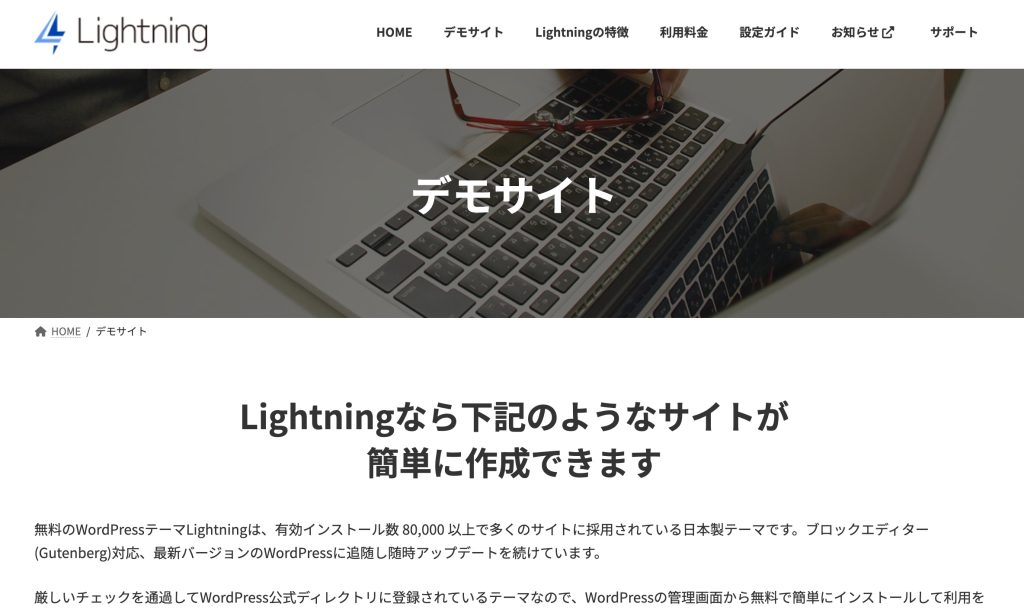
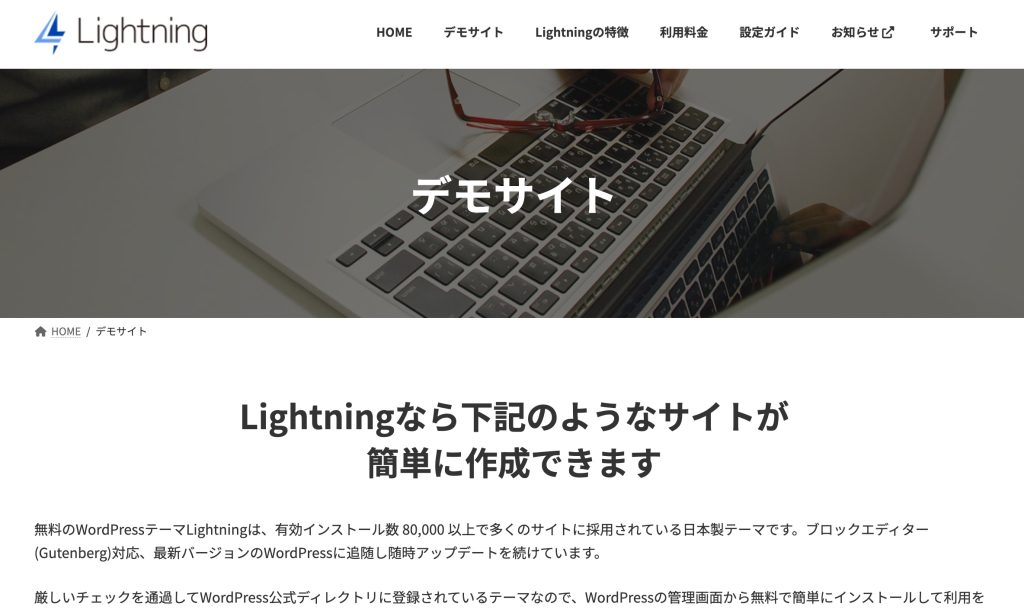
3つ目の無料テーマはLightning(ライトニング)です。
スタイリッシュなデザインで有名な拡張性に優れたテーマです。
デモサイトのように会社のホームページのようなデザインならすぐに作ることができます。
Lightningの特徴
- 企業サイトが短時間で作成可能
- 多機能プラグインが用意されている
- 装飾機能が多めに用意されている
Lightningのメリット・デメリット
4位:Xeory Extension/Base(セオリー エクステンション/ベース)
4つ目が、有名サイトの「バズ部」が開発した無料テーマです。
Xeory Extension


Xeory Base
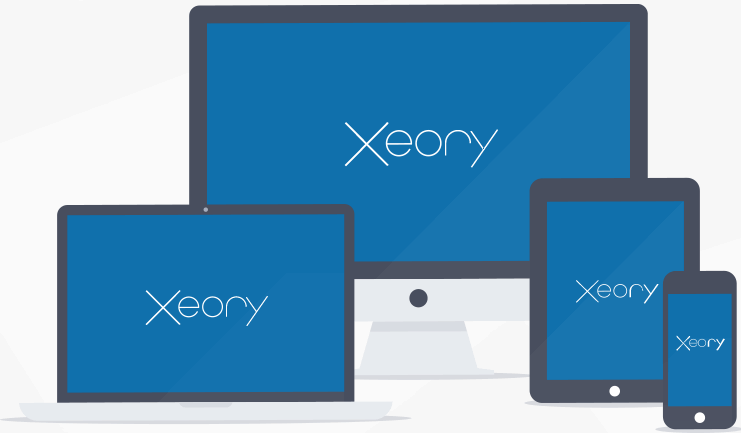
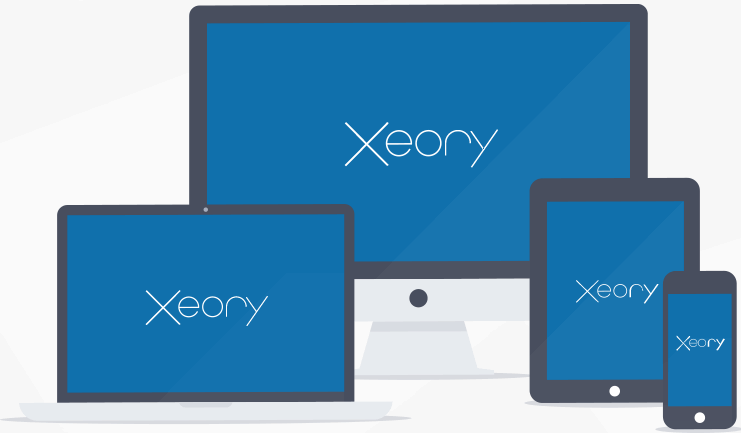
SEOやマーケティング戦略に詳しいバズ部さんが開発されているので、安心感がある無料テーマです。



Xeory Extensionは企業向けテーマ、Xeory Baseはブログ向けテーマという区別がされているよ!
Xeory Extension/Baseのメリット・デメリット
WordPressテーマをインストール・有効化する方法
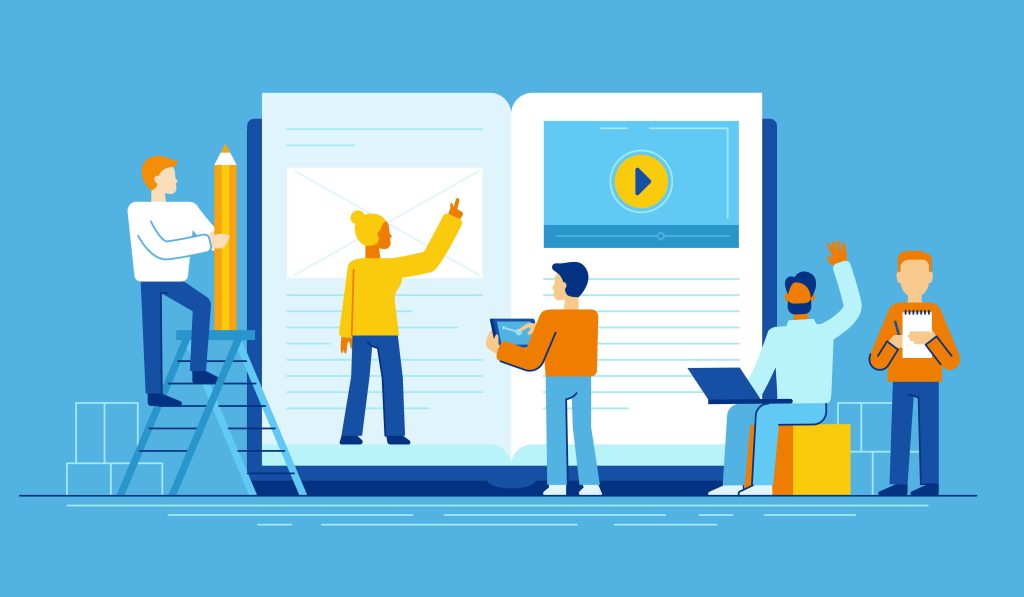
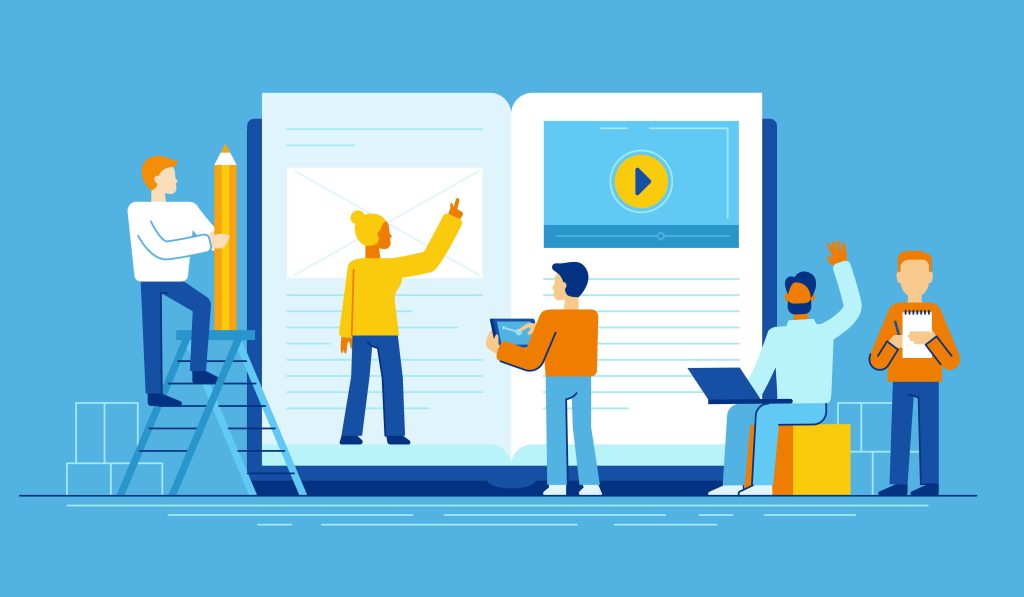
最後になりますがWordPressテーマをインストールし有効化する方法をご紹介致します。
手順①:テーマファイルをダウンロードする
有料テーマの場合は購入後にダウンロードすることができます。無料テーマの場合はダウンロードをしてお好みの場所に保存します。
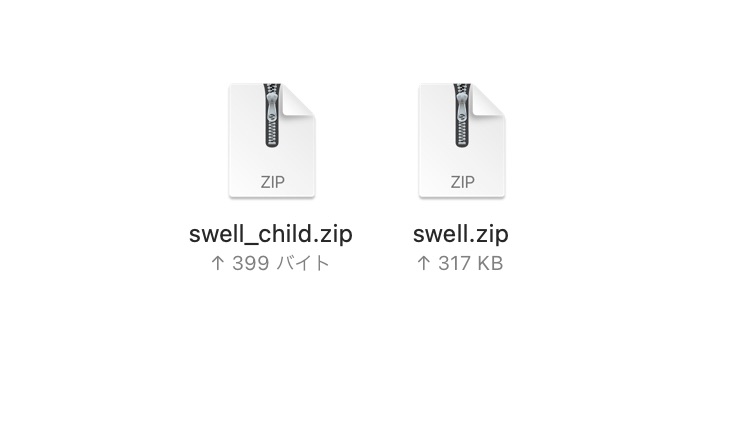
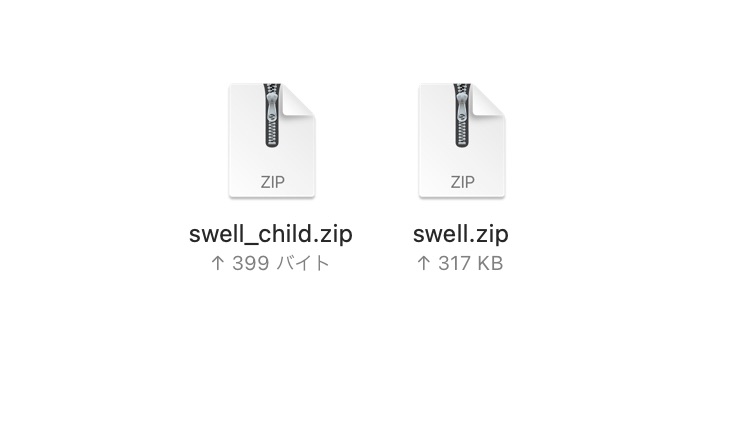
テーマファイルは必ずzip形式のファイルになっています。ご注意ください。
僕の場合はSWELLを利用しています。
手順②:「外観」の「テーマ」へ移動
続いてWordPressにログインをして管理画面左サイドバーの「外観」、「テーマ」をクリックします。
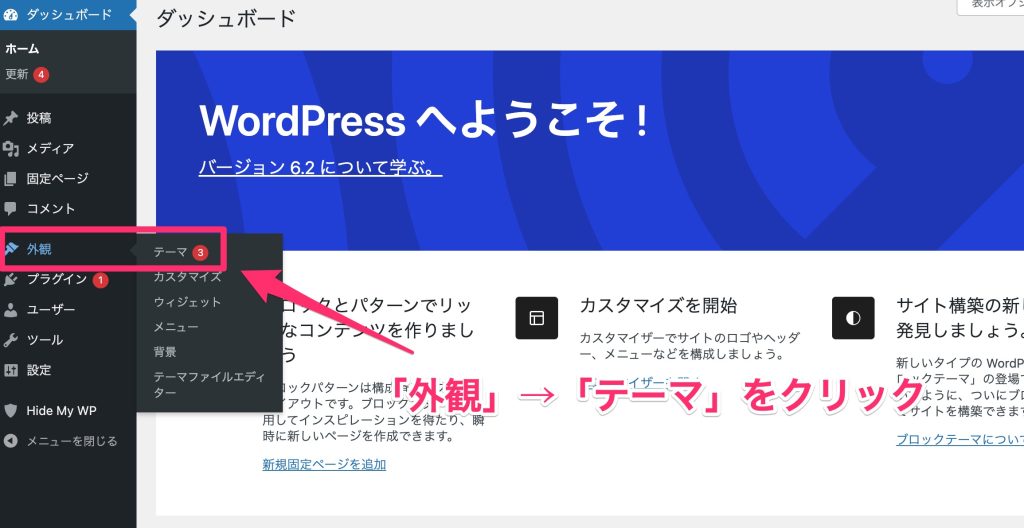
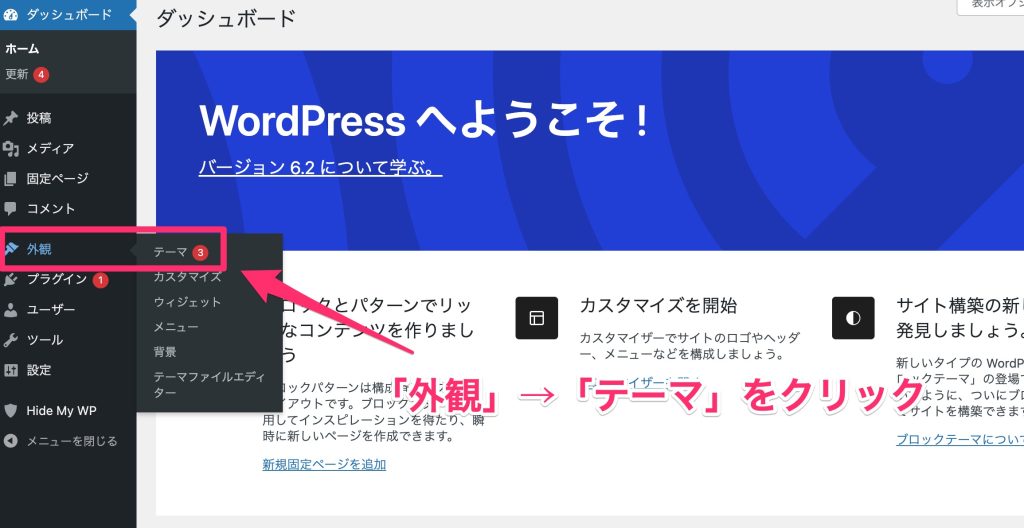
手順③:WordPressにテーマをアップロード
続いて「新規追加」をクリックします。


下記画像のように「テーマのアップロード」をクリックします。
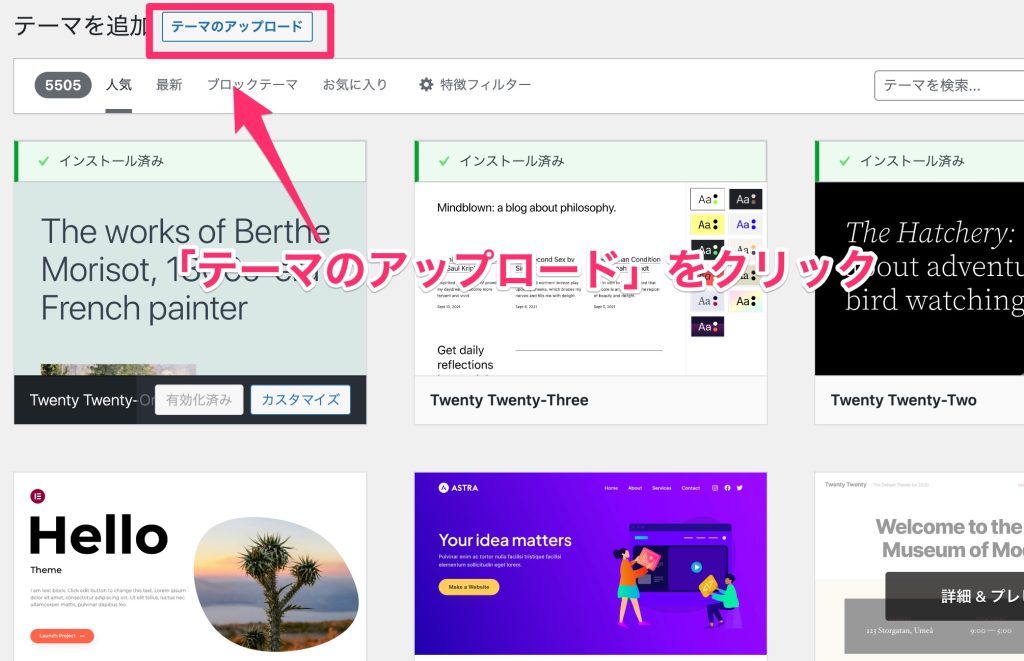
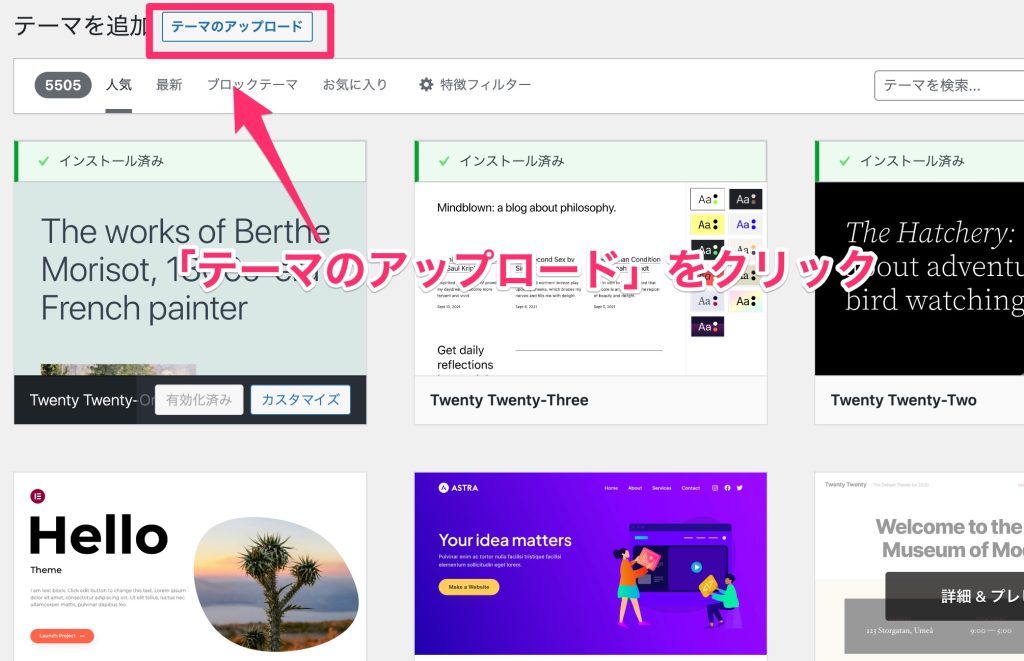
そうすると、テーマをアップロードする画面に移動します。
「ファイルを選択」をクリックし先ほどダウンロードしたzipテーマファイルを選択しましょう。
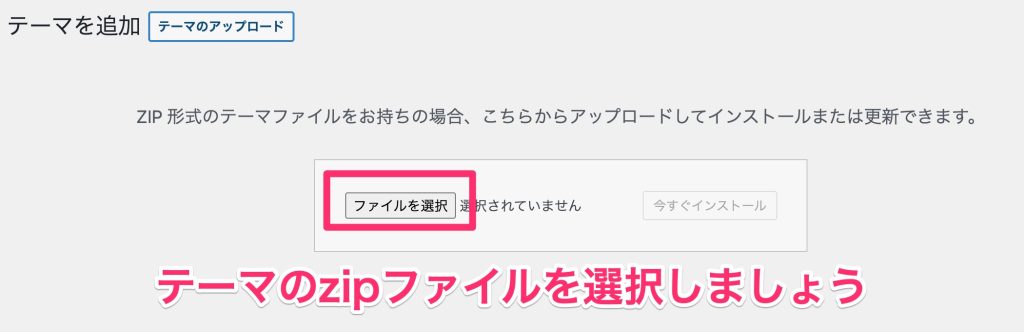
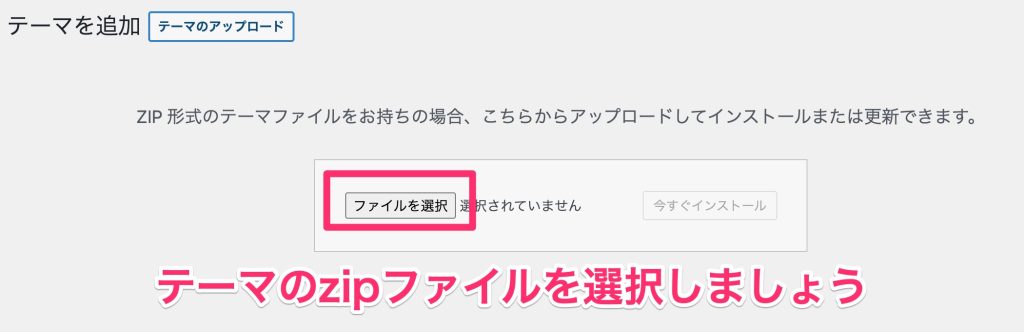
下記がテーマを選択した画面です。
「今すぐインストール」をクリックをして完了です。
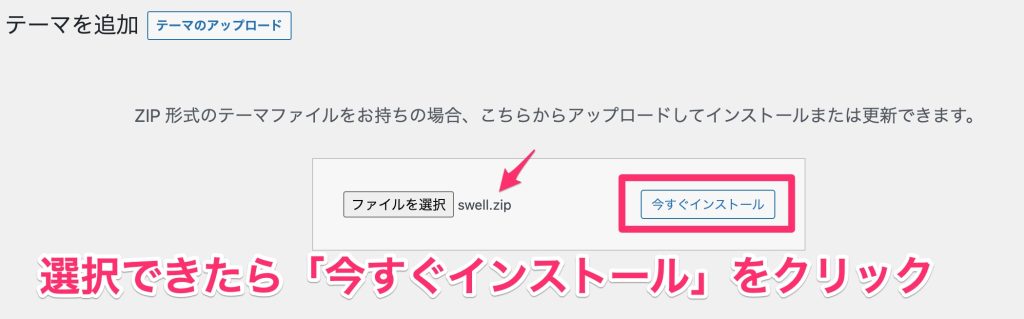
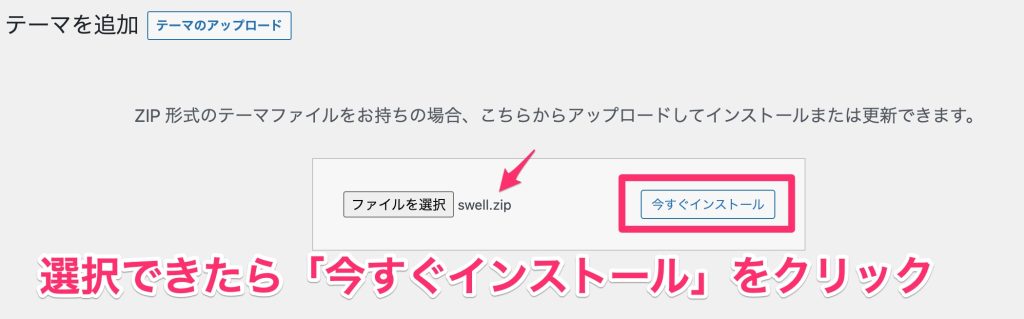
手順④:テーマを有効化して完了
続いて、テーマを有効化していきます。
手順②の「外観」→「テーマ」にて、先ほどインストールしたテーマを選択し「有効化」をすれば完了です。
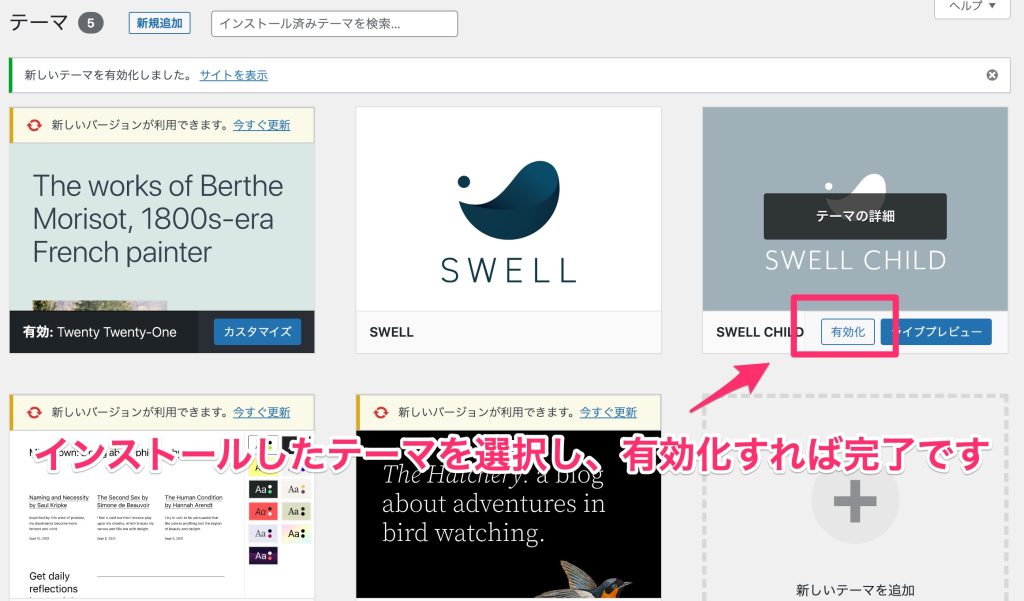
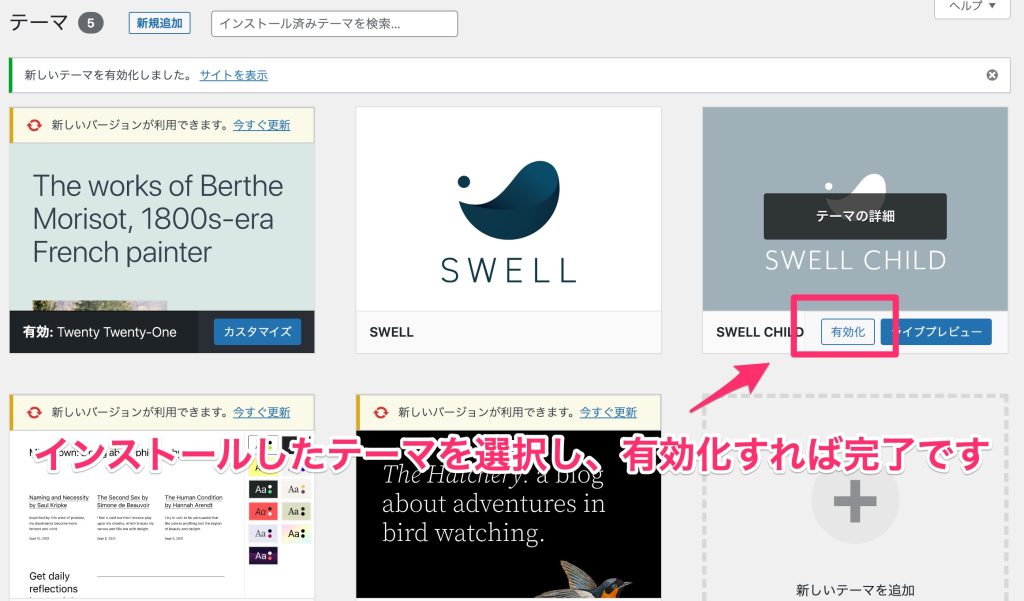
以上で、WordPressテーマのインストールおよび有効化が完了です。お疲れ様でした。
まとめ:WordPressテーマでサイトを見やすくしよう
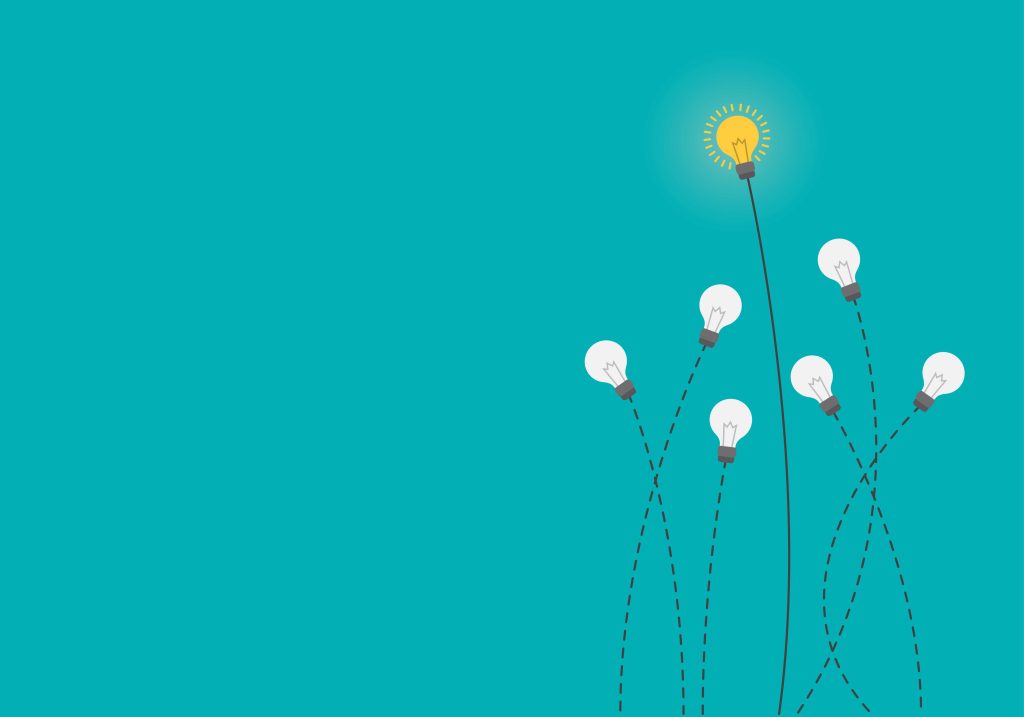
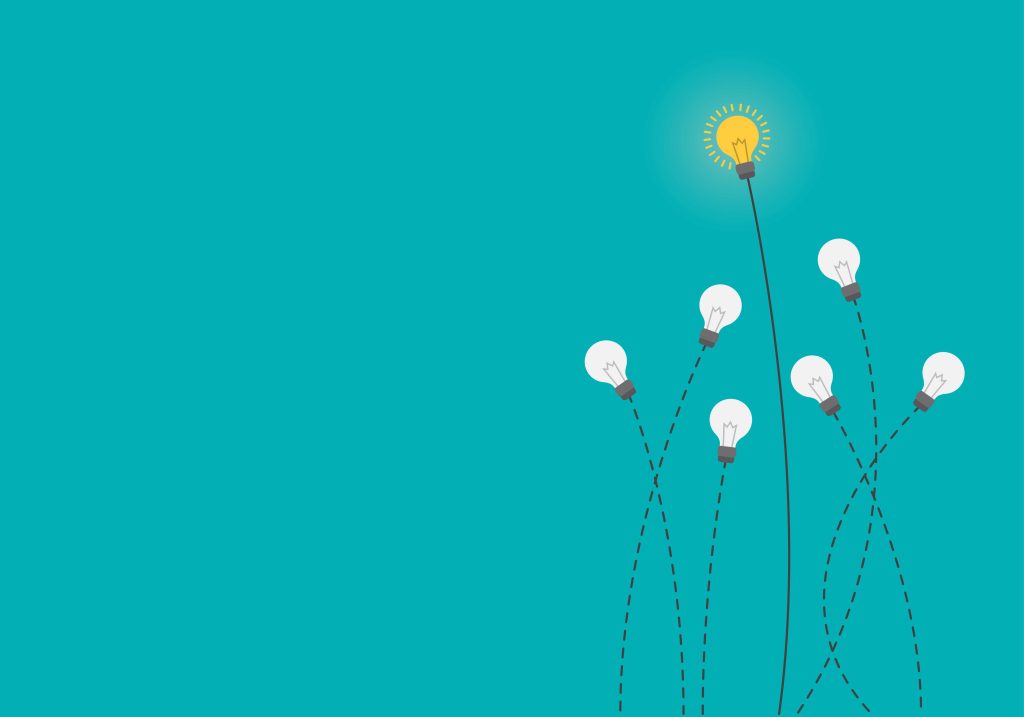
今回は初心者の方におすすめのWordPressテーマをご紹介致しました。
もう一度有料テーマ早見表を掲載しておきます。
| テーマ名 | 1位:SWELL | 2位:AFFINGER6 | 3位:THETHOR | 4位:DIVER | 5位:STORK19 | 6位:JIN | 7位:Sango | 8位:賢威 |
| おすすめ度 | (5.0 / 5.0) | (4.5 / 5.0) | (4.0 / 5.0) | (3.5 / 5.0) | (3.5 / 5.0) | (3.5 / 5.0) | (4.0 / 5.0) | (3.0 / 5.0) |
| SEO対策 | ||||||||
| ブロックエディタ | ||||||||
| 複数サイト利用 | ||||||||
| 価格 | ¥17,600(税込) | 14,800円(税込) | 16,280円(税込) | 17,980円(税込) | 11,000円(税込) | 19,800円(税込) | 14,800円(税込) | 27,280円(税込) |
| タイトル | 詳細を見る | 詳細を見る | 詳細を見る | 詳細を見る | 詳細を見る | 詳細を見る | 詳細を見る | 詳細を見る |
ブログを始めるにあたり、WordPressテーマは絶対に必要になります。無料テーマで時間を浪費するくらいなら最初から有料テーマでその時間を記事の執筆に当てる方がいいですよ。
ここまで読んで決まらなかった方は、僕も使っているSWELLを選んでおけば間違いないです。
今回は以上です。

